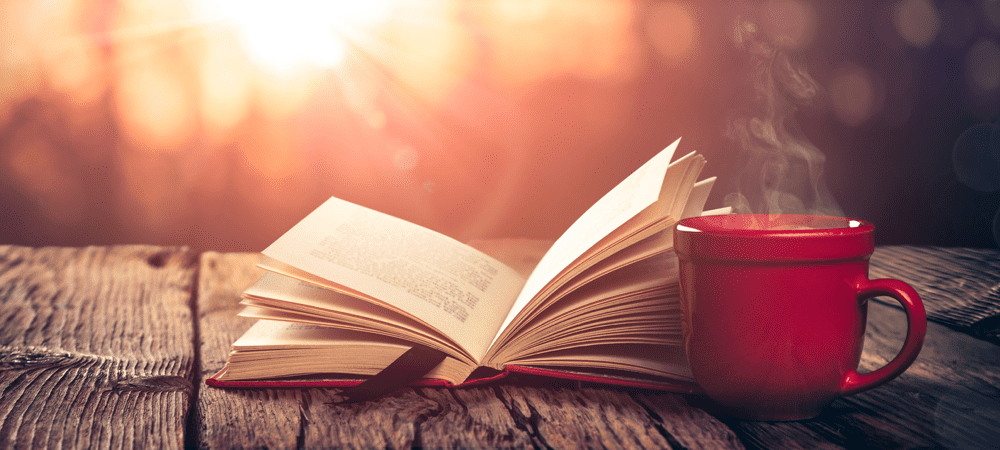Kako kopirati i zalijepiti tekst između Androida i Windowsa
Microsoft Windows 10 Windows 11 Junak / / May 24, 2022

Posljednje ažurirano dana

Povezivanje vašeg Android telefona i računala pruža vrijedne značajke. Jedna je mogućnost kopiranja i lijepljenja teksta između Androida i Windowsa.
Microsoft već nekoliko godina poboljšava kompatibilnost između Androida i Windowsa. Nakon povezivanje vašeg Android telefona sa sustavom Windows 11, možete učiniti mnoge stvari. Na primjer, možete pokretati aplikacije, pristupati fotografijama, slati poruke i upućivati pozive s telefona na računalu.
Još jedna značajka u sustavu Windows je međuspremnik u oblaku koji omogućuje kopiranje i lijepljenje teksta između Androida i Windowsa. Sve što trebate učiniti je instalirati aplikaciju za tipkovnicu SwiftKey koju je razvio Microsoft za Android. Pogledajmo kako sve to funkcionira.
Kopirajte i zalijepite tekst između Androida i Windowsa 11
Bilješka: Za ovaj članak koristimo Windows 11, ali proces je gotovo identičan u sustavu Windows 10.
Prvo morate omogućiti Povijest međuspremnika značajka ako već nije. Možete ga omogućiti pomoću sljedećih koraka:
- Klik Početak ili pritisnite Windows tipka pokrenuti Izbornik Start i kliknite na Postavke.
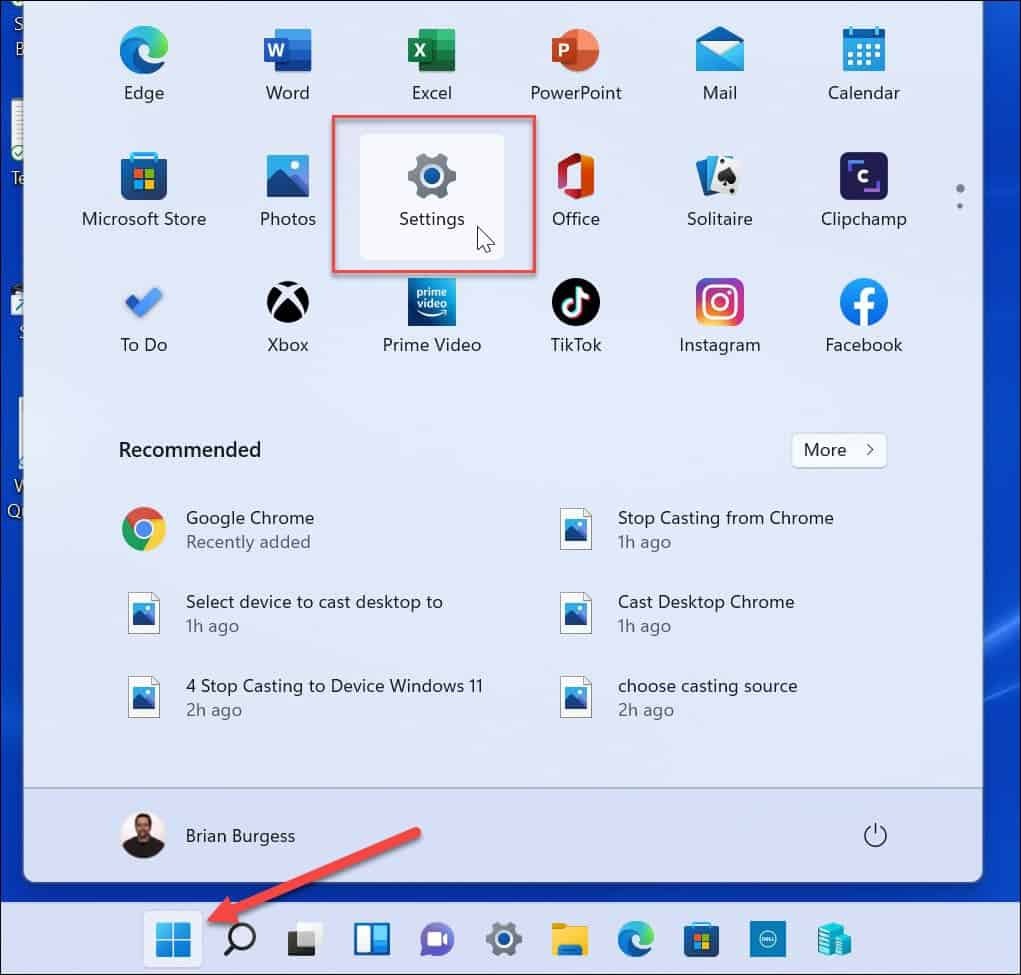
- Kada se otvore Postavke, kliknite Sustav s lijeve strane.
- Pomaknite se prema dolje do desnog popisa i odaberite Međuspremnik opciju iz izbornika.
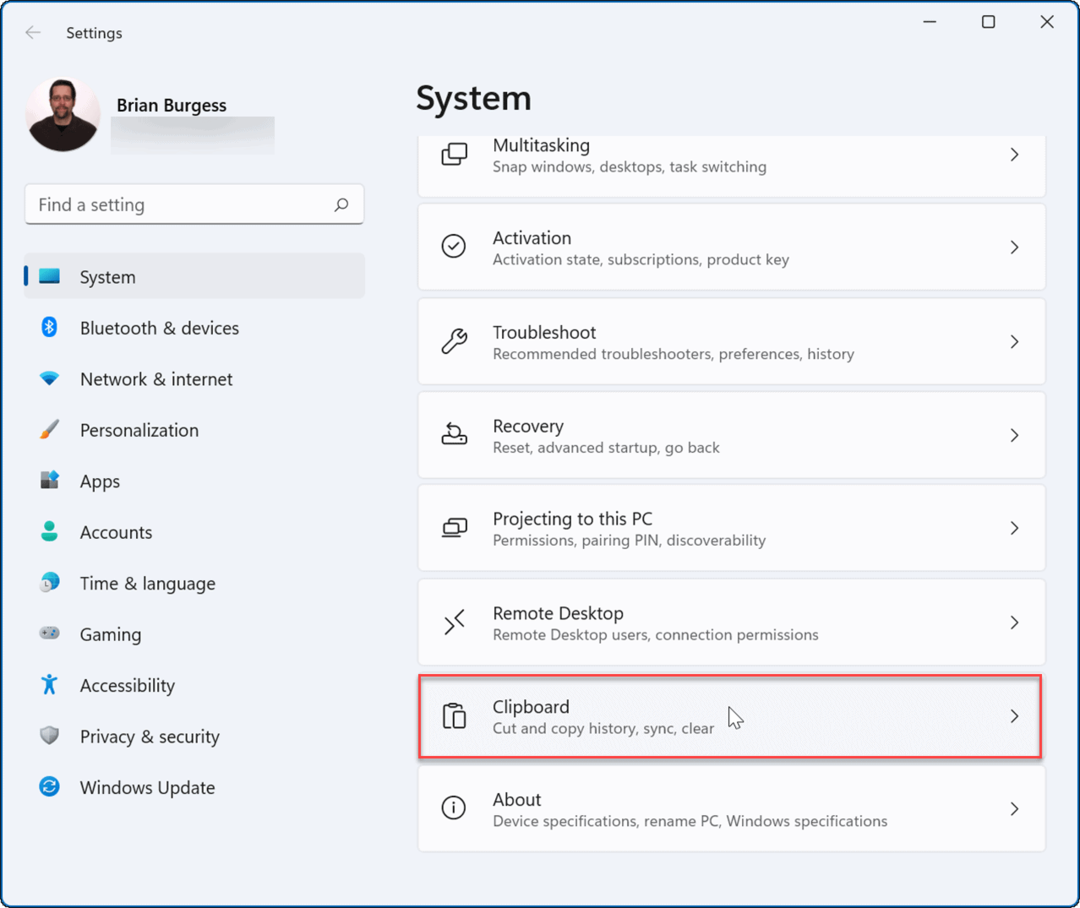
- Prebacite Povijest međuspremnika opcija Na.
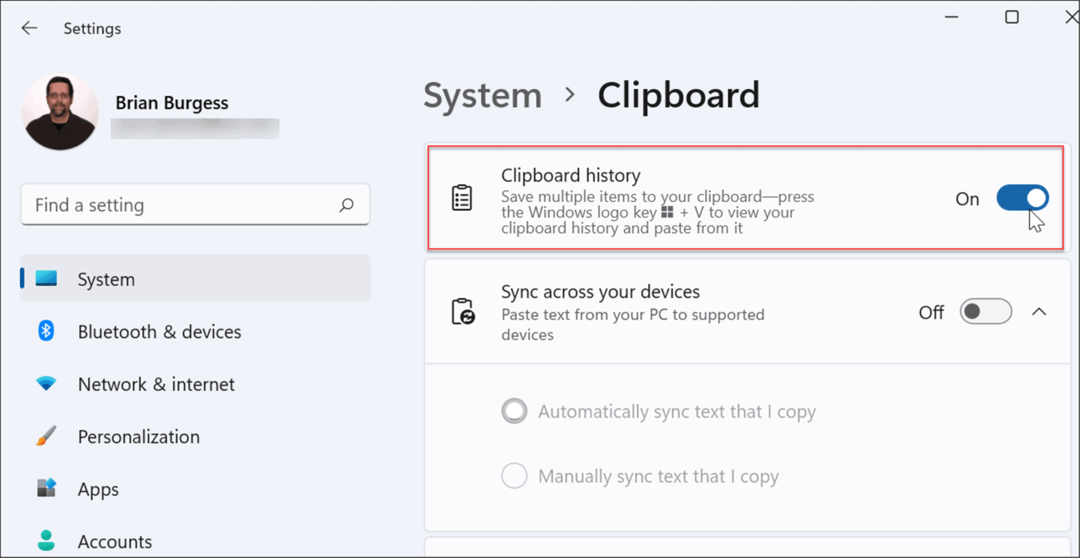
- U istom odjeljku omogućite Sinkronizirajte sve svoje uređaje i odaberite Automatski sinkroniziraj tekst koji kopiram.
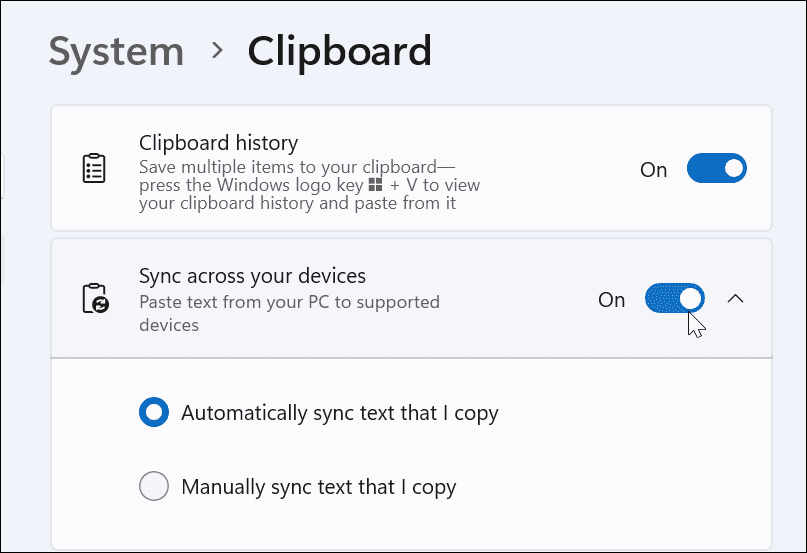
Instalirajte Microsoft SwiftKey tipkovnicu na Android
Sada kada imate omogućenu povijest međuspremnika u sustavu Windows, morat ćete nabaviti tipkovnicu SwiftKey na svom Android telefonu.
Da biste instalirali SwiftKey na svoj telefon, učinite sljedeće:
- Instalirati Microsoftova SwiftKey tipkovnica iz trgovine Google Play.
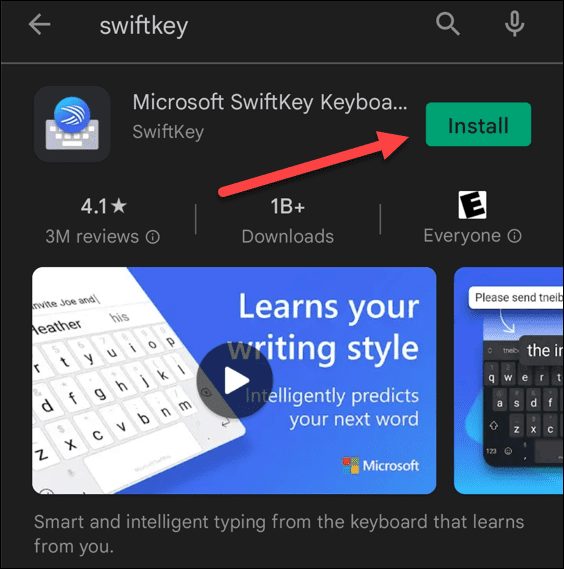
- Pokrenite Aplikacija Microsoft Swift Key nakon što se instalira.
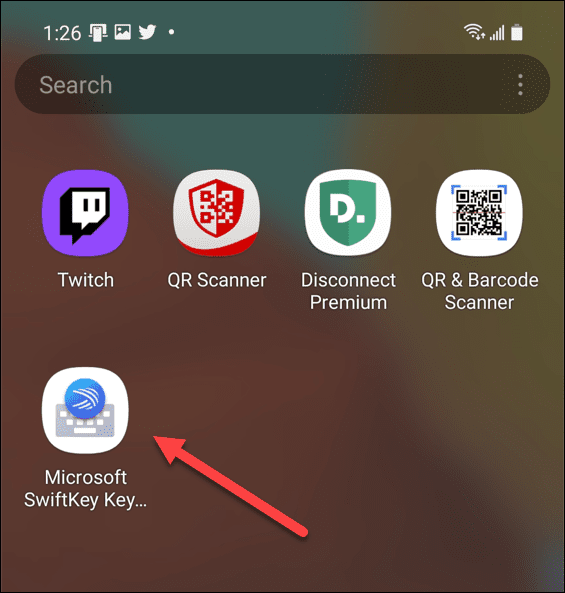
- Izaberi Omogućite SwiftKey sa ekrana dobrodošlice.
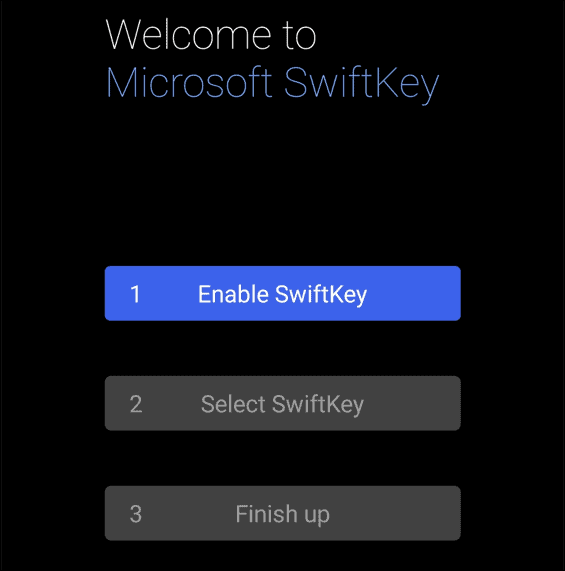
- Prebacite Microsoftova SwiftKey tipkovnica prema Na položaj.
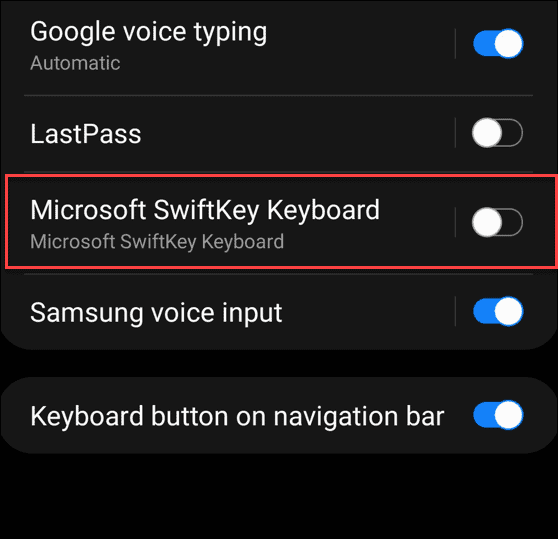
- Slažete se s uvjetima pružanja usluge. Pritisnite gumb za povratak i odaberite SwiftKey kao način unosa.
- Dodirnite Završi dugme.
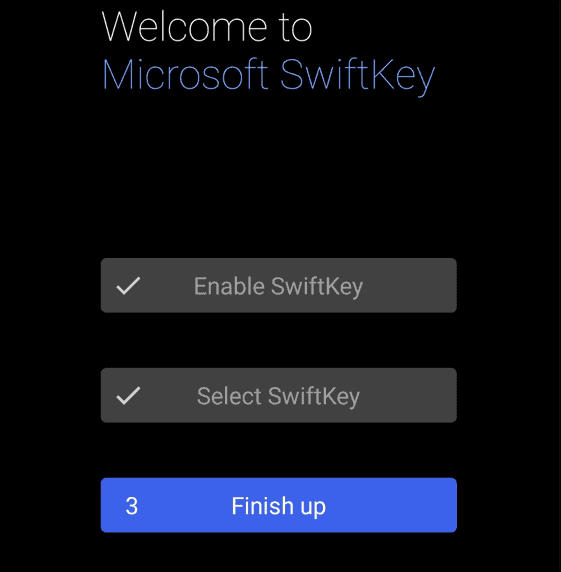
- Odaberi Microsoftov račun želite koristiti i prijaviti se ako to već niste.
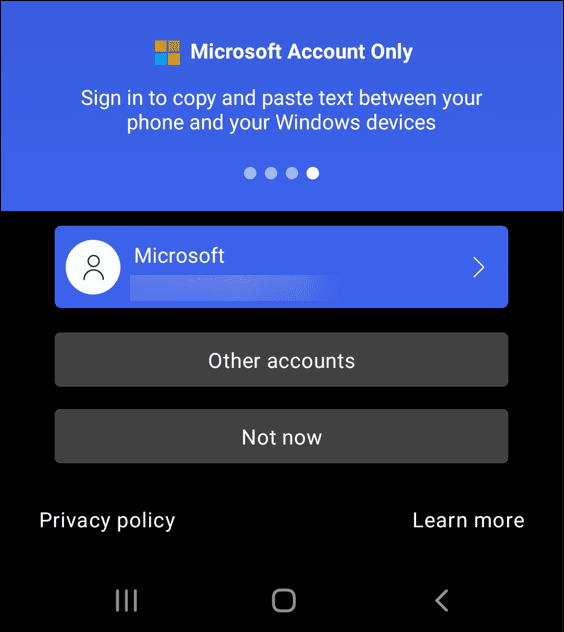
- Dobit ćete obavijest koja vas obavještava da je instalacija uspjela. Dodirnite u redu.
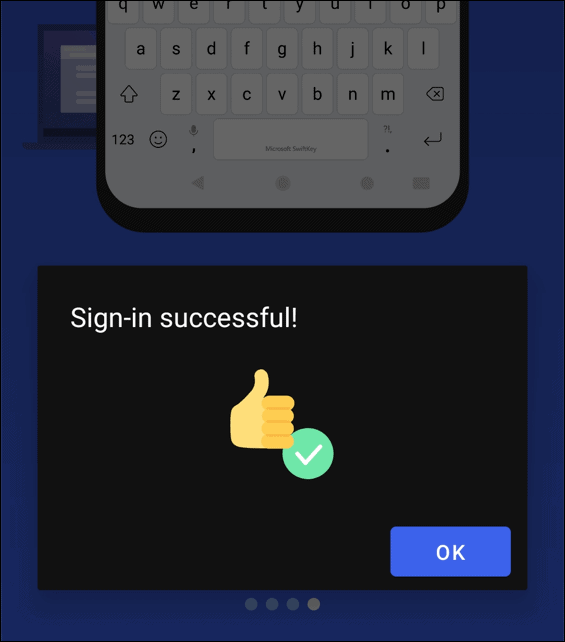
Koristite značajku kopiranja i lijepljenja
Sada kada je sve spremno za rad, možete kopirati i zalijepiti tekst između Windowsa i Android telefona.
Kopirajte i zalijepite između uređaja na sljedeći način:
- Na računalu kopirajte tekst iz Worda ili web-mjesta.
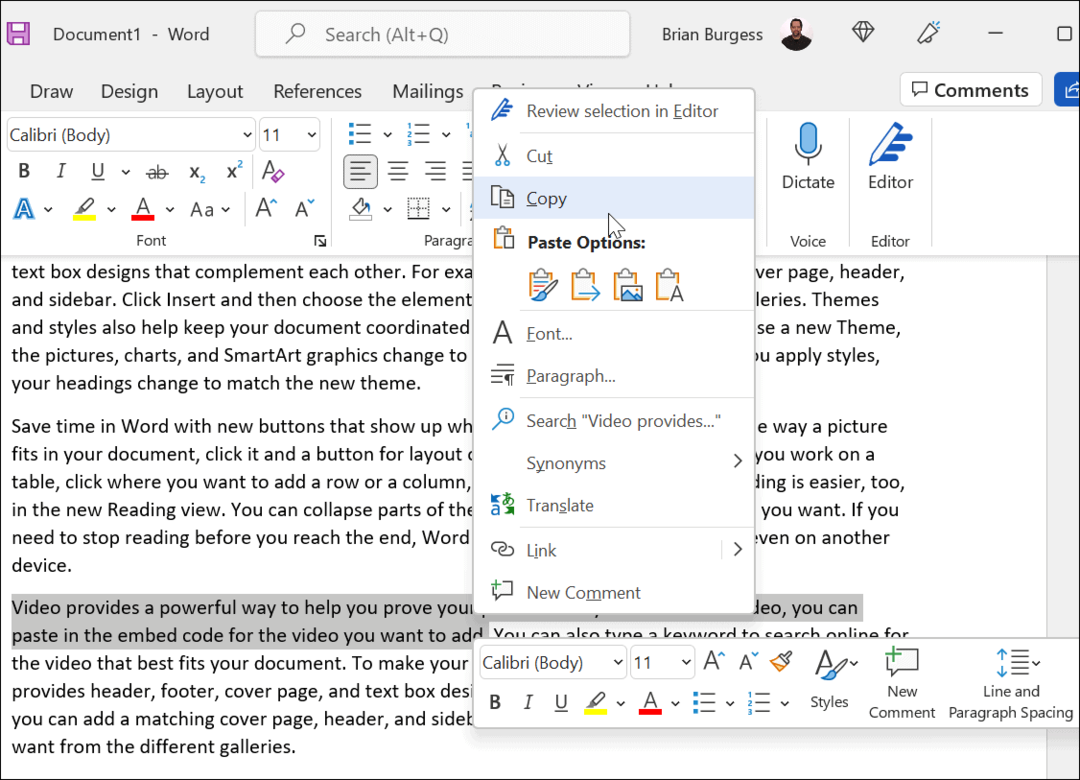
- Otvorite aplikaciju za unos teksta na telefonu kao što je Poruke ili e-mail. Dodirnite polje za tekst i odaberite Međuspremnik za prikaz povijesti međuspremnika. Dodirnite tekst ili sliku koju želite poslati.
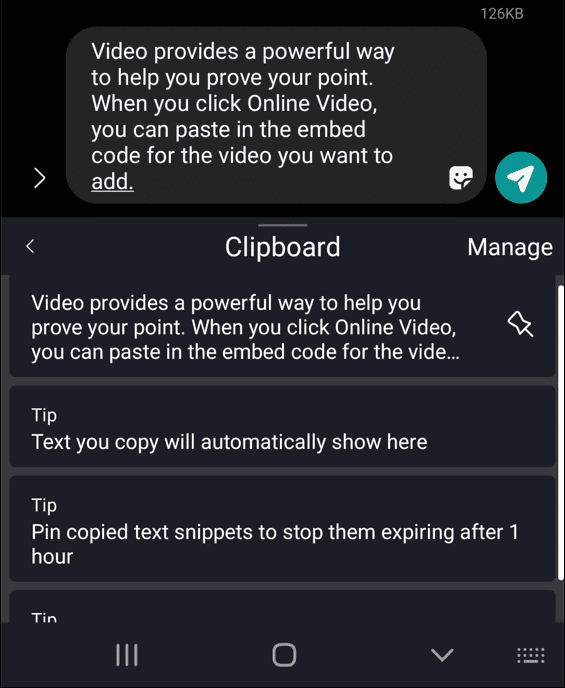
- Također možete kopirati tekst s Androida u Windows. Kopirajte tekst iz aplikacije na svom Android uređaju.
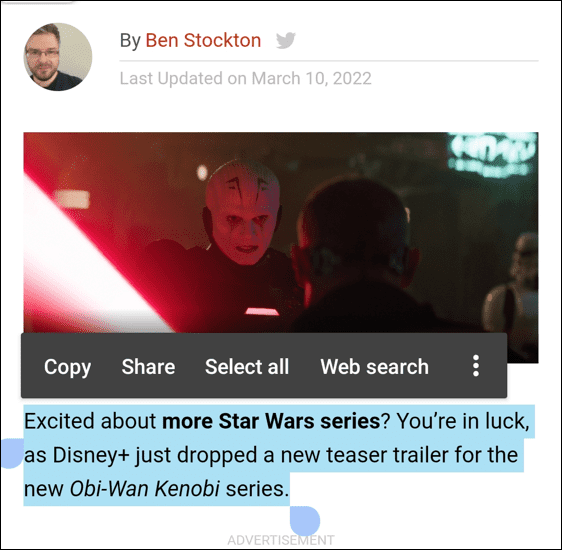
- Na računalu otvorite aplikaciju u koju možete unijeti tekst kao što je Word. Pogoditi Tipka Windows + V na tipkovnici za pokretanje Međuspremnik u oblaku. Odaberite tekst koji želite dodati dokumentu ili drugoj aplikaciji.
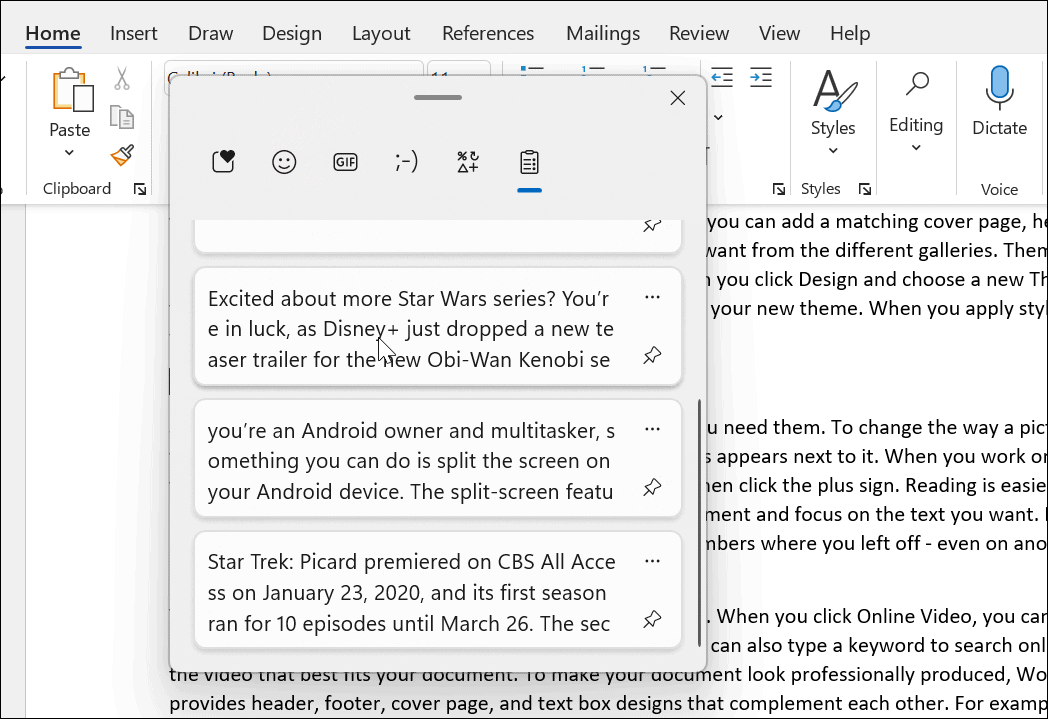
Zajedničko korištenje Androida i Windowsa
To je sve o tome. Osim mogućnosti kopiranja i lijepljenja teksta između Androida i Windowsa, također možete kopirati slike iz međuspremnika. Također možete očistiti međuspremnik s bilo kojeg uređaja ako trebate održavati međuspremnik čistim. Konačno, provjerite je li sinkronizacija između uređaja omogućena na vašem Android uređaju i Windowsu ako prestane raditi.
Za više informacija o zajedničkoj upotrebi Androida i Windowsa, pogledajte kako instalirajte Android aplikacije na Windows 11. A kada je u pitanju vaš telefon, ne zaboravite da možete podijeljeni zaslon na Androidu i skenirati QR kodove.
Kako pronaći ključ proizvoda za Windows 11
Ako trebate prenijeti svoj ključ proizvoda za Windows 11 ili ga samo trebate za čistu instalaciju OS-a,...
Kako izbrisati predmemoriju, kolačiće i povijest pregledavanja u Google Chromeu
Chrome izvrsno pohranjuje vašu povijest pregledavanja, predmemoriju i kolačiće kako bi optimizirao rad vašeg preglednika na mreži. Njeno je kako...
Usklađivanje cijena u trgovini: kako doći do online cijena dok kupujete u trgovini
Kupnja u trgovini ne znači da morate plaćati više cijene. Zahvaljujući jamstvima usklađenosti cijena, možete ostvariti online popuste dok kupujete u...
Kako pokloniti Disney Plus pretplatu s digitalnom darovnom karticom
Ako ste uživali u Disney Plusu i želite ga podijeliti s drugima, evo kako kupiti Disney+ Gift pretplatu za...